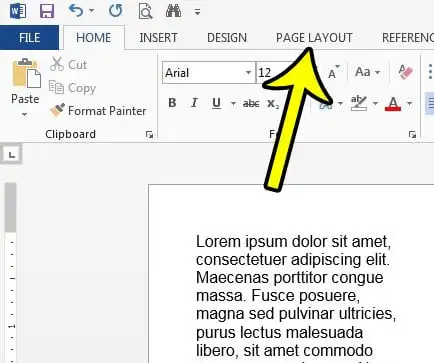دستاويز جي ڪجهه قسمن کي ڪالمن جي ضرورت آهي. اهي شيون اڪثر وقتي آرٽيڪل يا نيوز ليٽر وانگر هونديون آهن، پر اهو هڪ قسم جو فارميٽ آهي جيڪو توهان آساني سان Microsoft Word ۾ ٺاهي سگهو ٿا. بهرحال، ڊفالٽ طور انهن ڪالمن جي وچ ۾ ڪا به لائين نه هوندي، جيڪا شايد توهان کي حيران ڪري سگهي ٿي ته لفظ ۾ ڪالمن جي وچ ۾ لائينون ڪيئن داخل ڪيون وڃن.
جڏهن ته Microsoft Word ۾ نئين ڊاڪيومينٽ جو ڊفالٽ لي آئوٽ صفحي جي پوري چوٽي کي ڀريندو آهي جيئن توهان ٽائپ ڪريو ۽ مواد شامل ڪيو، اتي ڪجهه حالتون پيدا ٿي سگهن ٿيون جتي توهان کي دستاويز ۾ ڪالم شامل ڪرڻ گهرجن.
پر توهان پنهنجي دستاويز کي ڪالمن سان فارميٽ ڪرڻ کان پوءِ، توهان محسوس ڪري سگهو ٿا ته اهو دستاويز پڙهڻ ۾ مشڪل نظر اچي رهيو آهي ڇاڪاڻ ته پڙهڻ دوران توهان جون اکيون قدرتي طور کاٻي کان ساڄي طرف هلن ٿيون. ھن سان مدد ڪرڻ جو ھڪڙو طريقو آھي ڪالمن جي وچ ۾ لائينون لڳائڻ.
Microsoft Word ۾ ڪالمن جي وچ ۾ عمودي لائن ڪيئن داخل ڪجي
- پنهنجو دستاويز کوليو.
- ٽيب تي ڪلڪ ڪريو صفحي جي ترتيب .
- ateولهڻ ڪالم ، پوءِ وڌيڪ ڪالمن .
- اڳيان دٻي کي چيڪ ڪريو وچ ۾ لڪير ، پوء ٽيپ ڪريو موفيق .
اسان جو گائيڊ هيٺ جاري آهي وڌيڪ معلومات سان گڏ Microsoft Word ۾ ڪالمن جي وچ ۾ لائينون شامل ڪرڻ بابت، بشمول انهن مرحلن جون تصويرون.
ورڊ ڊاڪيومينٽ ۾ ڪالمن جي وچ ۾ سولڊ لائين ڪيئن ڏيکاريو (تصوير گائيڊ)
هن آرٽيڪل ۾ مرحلا Microsoft Word 2013 ۾ لاڳو ڪيا ويا، پر ساڳئي طرح لفظ جي ٻين نسخن ۾ پڻ آهن. نوٽ ڪريو ته هي گائيڊ فرض ڪري ٿو ته دستاويز اڳ ۾ ئي ڪالمن تي مشتمل آهي. جيڪڏهن نه، توهان پنهنجي دستاويز کي ڪالمن سان فارميٽ ڪري سگهو ٿا صفحي جي ترتيب واري ٽيب تي ڪلڪ ڪري، ڪالمن جي بٽڻ تي ڪلڪ ڪري، ۽ پوءِ ڪالمن جو گهربل تعداد چونڊيو.
قدم 1: Microsoft Word ۾ پنهنجو دستاويز کوليو.
قدم 2: ٽيب چونڊيو صفحي جي ترتيب ونڊو جي چوٽي تي.
قدم 3: بٽڻ تي ڪلڪ ڪريو ڪالم ، پوء هڪ اختيار چونڊيو وڌيڪ ڪالمن .
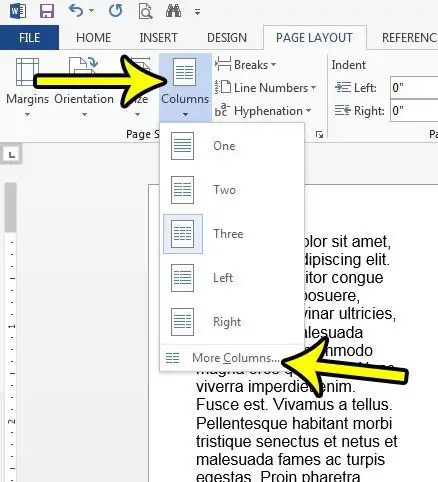
قدم 4: دٻي کي چيڪ ڪريو کاٻي پاسي وچ ۾ لڪير ، پوءِ بٽڻ تي ڪلڪ ڪريو موفيق .
جڏهن چيڪ باڪس ۾ چيڪ مارڪ هوندو، اهو ڪالمن کي فارميٽ ڪندو عمودي لڪير سان پهرين ڪالمن ۽ ٻئي ڪالمن جي وچ ۾ ۽ ان نقطي کان اضافي ڪالمن.
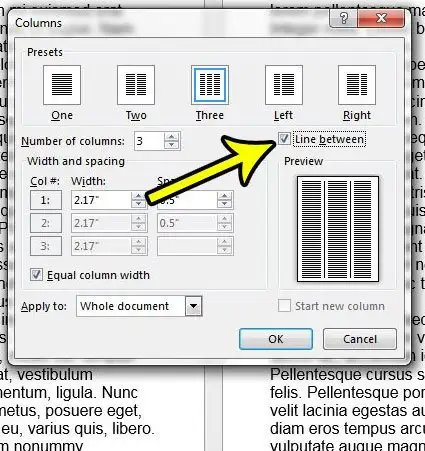
توھان جي دستاويز کي ھيٺ ڏنل تصوير وانگر ڏسڻ گھرجي.
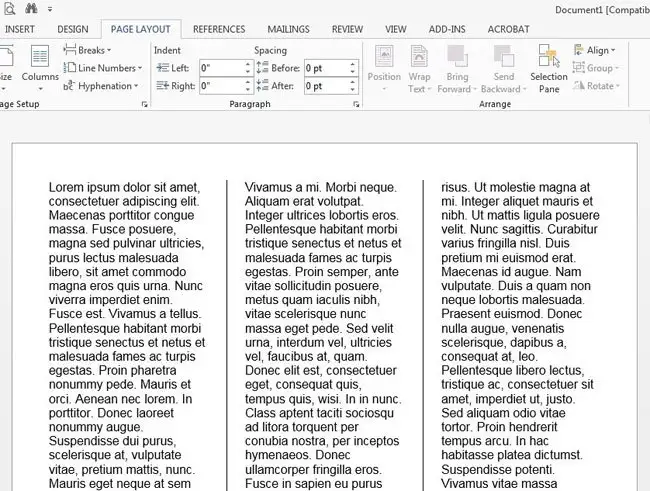
لفظ ۾ ڪالمن ڊائلاگ استعمال ڪندي ڪيترن ئي ڪالمن کي ڪيئن فارميٽ ڪجي
جڏهن توهان ڪالمن ڊراپ ڊائون مينيو جي تري ۾ وڌيڪ ڪالمن آپشن چونڊيو ٿا، توهان هڪ نئين ونڊو کوليو جنهن کي ڪالمن ڊائلاگ سڏيو ويندو آهي.
هن مينيو ۾ هڪ اختيار توهان کي دستاويز ۾ هر ڪالمن جي ويڪر ۽ فاصلي جي وضاحت ڪرڻ جي اجازت ڏئي ٿي. توھان انھن شعبن کي استعمال ڪري سگھو ٿا جيڪڏھن توھان چاھيو ٿا ته ڪجھ ڪالمن پتلي ھجن ۽ ڪجھ ويڪرو، يا جيڪڏھن دستاويز ۾ ڪالمن جي وچ ۾ تمام گھٽ يا تمام گھڻي جاءِ آھي.
توھان ھن مينيو تائين رسائي ڪري سگھو ٿا ڏانھن وڃو صفحي جي ترتيب > ڪالمن > وڌيڪ ڪالمن > پوءِ دٻي کي چيڪ ڪريو کاٻي پاسي برابر ڪالمن جي ويڪر . ويڪر ۽ اسپيسنگ جي تحت مختلف شعبن جا سڀئي نه هجڻ گهرجن، جيڪي توهان کي دستاويز ۾ هر ڪالمن لاء ڪالمن جي ويڪر ۽ ڪالمن جي فاصلي کي بيان ڪرڻ جي اجازت ڏين ٿا.
Microsoft Word ۾ ڪالمن جدا ڪندڙ ڪيئن داخل ڪجي
هڪ دفعو توهان پنهنجي دستاويز ۾ ڪالم شامل ڪريو ٿا، شيون ٿورو مختلف طريقي سان عمل ڪنديون جڏهن توهان صرف هڪ ڪالم دستاويز ۾ معياري دستاويز جي مواد کي ايڊٽ ڪري رهيا آهيو.
جيڪڏهن توهان کي هڪ ڪالمن ۾ معلومات شامل ڪرڻ بند ڪرڻ جي ضرورت آهي ۽ ٻئي ڏانهن شروع ڪرڻ جي ضرورت آهي، ته توهان ڪالم ڌار ڪندڙ کي شامل ڪندي ائين ڪري سگهو ٿا.
توھان لفظ ۾ ڪالم بريڪ داخل ڪري سگھو ٿا ڊاڪيومينٽ ۾ پوائنٽ تي ڪلڪ ڪري جتي توھان ڪالم بريڪ شامل ڪرڻ چاھيو ٿا، ۽ پوءِ ٽيب ڏانھن وڃو صفحي جي ترتيب ، ۽ بٽڻ تي ڪلڪ ڪريو وقفو هڪ گروپ ۾ صفحو سيٽ اپ ٽيپ، پوء چونڊيو ڪالم اندر اختيار صفحو ٽوڙيو .
جيڪڏهن توهان کي دستاويز مان ڪالمن جي وقفي کي هٽائڻ جي ضرورت آهي، توهان ڪلڪ ڪري سگهو ٿا گهر واري ٽيب کي ونڊو جي چوٽي تي، ۽ پوء ڪلڪ ڪريو ڏيکاريو/لڪايو بٽڻ تي پيراگراف گروپ ۾ ربن تي. هي دستاويز فارميٽنگ ۽ ڪالمن فارميٽنگ ٽيگ ڏيکاريندو. توھان وري ڪلڪ ڪري سگھوٿا ڪالمن جي چوٽي تي ڪالمن جي وقفي کان پوءِ، پوءِ بٽڻ دٻايو Backspace Key.
اهو ڪالمن کي ختم ڪري ڇڏيندو پوئين ڪالمن جي تري ۾ جيڪو ڪالمن جدا ڪندڙ ۾ داخل ٿيڻ واري نقطي کي بيان ڪري ٿو.
لفظ 2013 ۾ ڪالمن جي وچ ۾ لائينون ڪيئن شامل ڪرڻ بابت وڌيڪ ڄاڻو
ياد رکو ته توهان اهو چونڊڻ کان قاصر آهيو ته ڪهڙن ڪالمن جي وچ ۾ لائين شامل ڪرڻ لاء. اهو يا ته هر ڪالمن جي وچ ۾ هڪ لڪير آهي يا ڪنهن به ڪالمن جي وچ ۾ ڪا لڪير ناهي. توهان هڪ ڪالمن جي وچ ۾ لڪير نه چونڊي سگهو ٿا پر ٻين ڪالمن جي وچ ۾ ڪا لڪير ناهي.
هن آرٽيڪل ۾ ڏنل مرحلا Microsoft Word 2013 ۾ لاڳو ڪيا ويا، پر Microsoft Word جي اڪثر ٻين نسخن ۾ پڻ ڪم ڪندا جن ۾ نيويگيشن بار شامل آهي، جهڙوڪ Microsoft Office 2016 يا 2019.
جڏهن توهان ڪلڪ ڪريو وڌيڪ ڪالمن جي بٽڻ ۽ کوليو ڪالمنس ڊائلاگ، ان مينيو ۾ ڪيترائي اختيار آهن جيڪي توهان پنهنجي دستاويز ۾ ڪالمن جي ترتيب کي ترتيب ڏيڻ لاء استعمال ڪري سگهو ٿا. ڪالمن فارميٽنگ جا اختيار شامل آهن:
- ڪالم پيش ڪري ٿو هڪ ڪالم، ٻه ڪالمن، يا ٽي ڪالمن، گڏوگڏ کاٻي ۽ ساڄي آپشنز جن ۾ هڪ ٿلهو ڪالم ۽ هڪ پتلي ڪالم آهي.
- ڪالمن جو تعداد
- وچ ۾ قطار
- انفرادي ڪالمن جي ويڪر ۽ فاصلو
- برابر ڪالمن جي ويڪر
- تي لاڳو ڪريو
- نئون ڪالم شروع ڪريو
ھڪڙي ڪالمن ۽ ٻئي جي وچ ۾ عمودي لائين شامل ڪرڻ لاء، توھان کي توھان جي دستاويز ۾ گھٽ ۾ گھٽ ٻه ڪالمن ھجڻ گھرجي.
جيڪڏھن توھان نٿا چاھيو ته پوري دستاويز لاءِ ڪالم استعمال ڪريو، توھان شامل ڪري سگھو ٿا سيڪشن بريڪ مان پيج لي آئوٽ > بريڪ لسٽ. ھاڻي جيڪڏھن توھان دستاويز جي ھڪڙي حصي اندر ڪلڪ ڪريو ۽ ڪالمن بابت ڪجھ تبديل ڪريو، صرف موجوده حصي ۾ صفحا متاثر ٿيندا. ٻين حصن ۾ ٻيا صفحا موجوده ڪالمن جي شڪل کي برقرار رکندا.